Одна из самых сильных сторон Arch Linux — это мощный репозиторий, управляемый пользователем. С его помощью пользователи могут загружать свои собственные пакеты. В результате Arch Linux пользуется одними из лучших программ для Linux. Поскольку интерес к Arch AUR растет, мы решили подробно рассмотреть его. Мы поговорим о создании пакетов вручную, объясним, что такое «PKGBUILD», и даже покажем вам некоторые программы, которые упрощают взаимодействие с пользовательским репозиторием Arch Linux. Вот как вы можете установить программное обеспечение из пользовательского репозитория Arch Linux.
ОПОВЕЩЕНИЕ СПОЙЛЕРА: прокрутите вниз и посмотрите видеоурок в конце этой статьи.
Оглавление
Недостатки AUR Helper
Для новых пользователей Arch установка пакета AUR без помощника AUR может показаться сложной. Реальность такова, что это невероятно полезно, потому что, собрав пакеты самостоятельно, вы можете их сохранить. Когда пользователь загружает все необходимое для работы PKGBUILD, менеджер пакетов выдает обычный пакет. Этот обычный пакет можно установить быстро, а не компилировать перед установкой.
Если вы запускаете Arch Linux на большом количестве ПК и полагаетесь на программное обеспечение AUR, это замечательно. Нет необходимости компилировать большое программное обеспечение на медленных процессорах, которые не оптимизированы. Вместо этого скомпилируйте пакеты один раз на самом быстром процессоре и отправьте их.
Установка пакетов AUR без помощника
Чтобы установить программное обеспечение из пользовательского репозитория Arch Linux, вам необходимо загрузить «моментальные снимки». Имейте в виду, что установка этих пакетов может (иногда) быть утомительной. Это связано с тем, что в некоторых пакетах есть библиотеки и программы, необходимые для сборки исходного кода. При нормальных обстоятельствах эти зависимости будут легко заполнены собственным репозиторием пакетов Arch Linux. В других случаях вам может не повезти. Для некоторых пакетов могут потребоваться зависимости, которые также необходимо построить с помощью моментального снимка.
Для начала зайдите в AUR. Это веб-сайт, на который любой может загружать файлы PKGBUILD. PKGBUILD — это сценарий, созданный специально для Arch. В нем подробно описано, как получить исходный код программы и установить ее. Кто угодно может загрузить один из этих файлов, что означает, что AUR иногда может быть небезопасным.
Однако пользователям не стоит беспокоиться. Каждый загруженный пакет имеет раздел комментариев. Этот раздел позволяет пользователям комментировать стабильность и безопасность пакета, а также помогает другим пользователям заставить программу работать в их системе. Существует также функция отчета, которую пользователи могут использовать, если они считают файл PKGBUILD в AUR вредоносным.
Воспользуйтесь функцией поиска на веб-сайте и найдите нужную программу. В этом примере мы будем использовать Гугл Хром. На странице пакета найдите «Загрузить снимок» и щелкните по нему. Когда загрузка завершится, откройте терминал и сделайте следующее:
Сначала используйте команду cd, чтобы войти в каталог ~ / Downloads.
cd ~/Downloads
Внутри загрузок распакуйте файл моментального снимка с помощью команды tar.
tar -xvzf google-chrome.tar.gz
Введите новую папку, созданную командой tar, с помощью команды cd.
cd google-chrome
Используйте команду ls, чтобы просмотреть все содержимое этой папки.
ls
Вы заметите несколько файлов. В этом случае есть сценарий оболочки install.sh. Не обращай на это внимания. Вместо этого введите эту команду:
makepkg
Команда makepkg сообщает системе, что необходимо создать собственный пакет Arch Linux для Google Chrome. Дайте время на постройку. Он должен загрузить пакет Ubuntu Google Chrome, проанализировать его и преобразовать. Вы узнаете, что это сделано, когда окно терминала снова станет доступным.
Используйте команду ls, чтобы снова просмотреть содержимое папки. Внутри папки снимков Google Chrome присутствует новый собственный архивный пакет. Переместите архивный пакет в вашу домашнюю папку.
mv google-chrome*.tar.gz ~/
Введите команду CD, чтобы вернуться в домашнюю папку, чтобы начать процесс установки.
cd ~/
Наконец, установите в систему пакет AUR.
sudo pacman -U google-chrome*.tar.gz
При этом создается пакет AUR. Имейте в виду, что, поскольку пакет не был установлен через помощника, вы можете распространить этот пакет на другие ПК и пропустить процесс компиляции.
Преимущества использования AUR Helper
Возможность скомпилировать пакет из AUR и сохранить его на будущее — настоящий плюс. Проблема в том, что временами это может быть утомительно. Вот почему большинство людей используют «Помощник AUR». Это программы, которые помогают пользователям легко загружать файлы PKGBUILD и запускать процесс компиляции всего за несколько шагов. Этот метод, безусловно, является предпочтительным для пользователей Arch Linux, которые любят AUR, но ненавидят все делать вручную.
Есть много разных помощников AUR, но все они, по сути, делают одно и то же. Вот почему вместо того, чтобы охватить их все, мы рассмотрим 3 лучших!
Примечание: этих помощников AUR нет в основных репозиториях Arch. Чтобы получить их на своем ПК с Linux, вам нужно вручную скомпилировать PKGBUILD. Следуйте инструкциям выше.
Yaourt
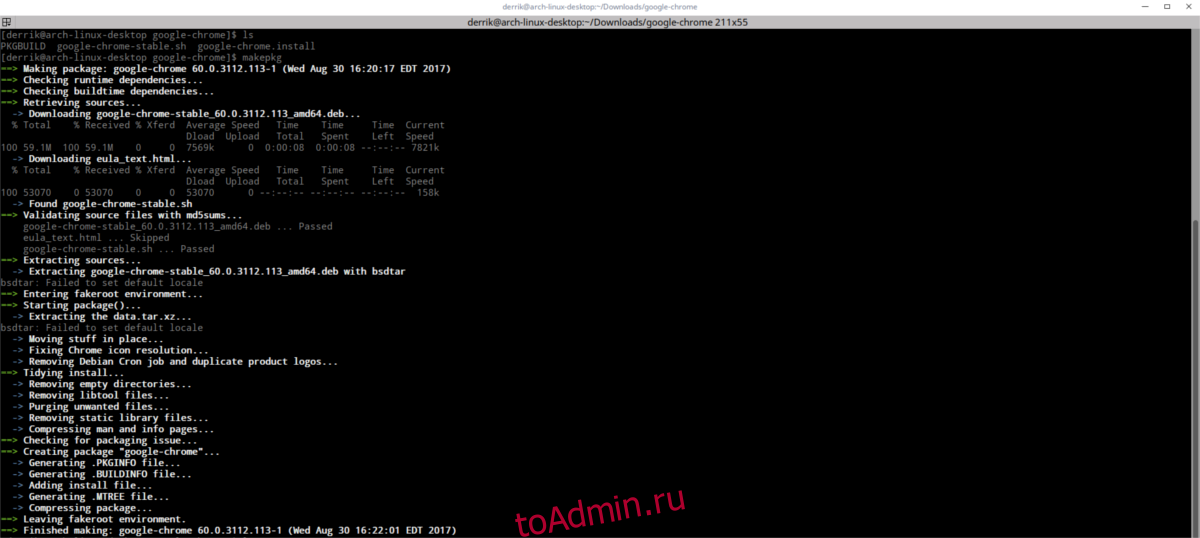
Yaourt на сегодняшний день является наиболее часто используемым помощником AUR. Сначала найдите в пользовательском репозитории Arch то, что вы хотите установить. Это делается так же, как и в самом диспетчере пакетов pacman (с -Ss). В этом примере мы снова будем использовать Google Chrome.
yaourt -Ss google chrome
Результаты поиска будут отображаться непосредственно из AUR (по ключевым словам, которые вы использовали). Чтобы установить программное обеспечение, запомните имя пакета. В случае Chrome это пакет «google-chrome».
yaourt -S google-chrome
Эта основная команда проведет вас через процесс установки. Проблема в том, что это очень утомительно и требует от пользователя многократно выбирать «да» и «нет». Чтобы установить программное обеспечение без проблем, используйте флаг –noconfirm.
yaourt -S google-chrome --noconfirm
Чтобы обновить программное обеспечение, установленное через AUR, выполните:
yaourt -Syyu --aur --noconfirm
Это скажет Yaourt обновить Arch и загрузить / построить новые пакеты AUR без каких-либо проблем.
Pacaur

Pacaur — еще один помощник AUR, который упрощает сборку пакетов. Вот как им пользоваться:
Сначала найдите пакет в AUR. Как и раньше, мы будем использовать Chrome в качестве примера.
pacaur -Ss google-chrome
Найдите название пакета. В случае с Chrome это google-chrome.
Установите программное обеспечение с помощью:
pacaur -S google-chrome
Ответьте на вопросы, которые Pacaur задает о процессе установки, или (как Yaourt) полностью пропустите их:
pacaur -S google-chrome --noconfirm
Чтобы обновить пакеты в Arch Linux, а также программы, созданные из пользовательского репозитория Arch, выполните эту команду:
pacaur -Syyu
Осьминоги

Для тех, кто использует Arch, и хочет, чтобы инструмент с графическим интерфейсом пользователя взаимодействовал с системой Arch Linux, а также с AUR, Осьминоги лучшее решение. Чтобы установить программное обеспечение из Arch User Repo, щелкните значок с зеленым лицом. Это запускает оболочку для инструмента Octopi. Затем введите поисковый запрос, например, «Google Chrome».
Вскоре появляется страница результатов. Щелкните правой кнопкой мыши приложение, которое хотите установить, и нажмите «Установить». Octopi проведет вас через процесс установки.
Примечание: программа уведомит вас о появлении обновлений.
Заключение
Arch Linux является фаворитом многих в сообществе из-за широкой доступности программного обеспечения. С помощью AUR установка неподдерживаемых программ невероятно проста. Если вы новичок в Arch Linux, освоение этого инструмента значительно улучшит ваш опыт работы с Arch Linux.

